




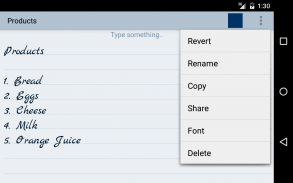
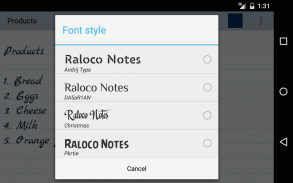
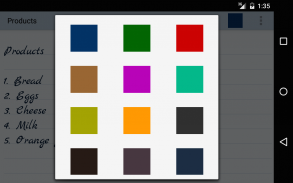
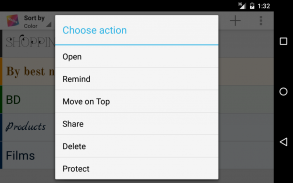
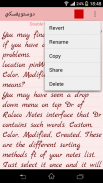

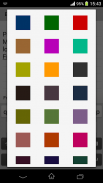

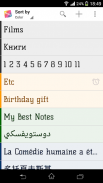
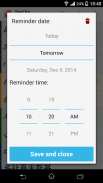
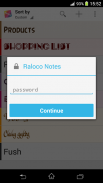






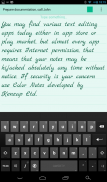
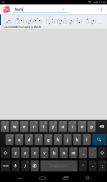

Raloco Notes

Opis aplikacije Raloco Notes
• Не преоптерећен лијепо изгледајућим интерфејсом
• Организација бележака по боји
• Лепи фонтови
• Једноставна интуитивна функционалност
• Нема рекламе
• Подсетници
• Синхронизујте са више уређаја
• Заштита лозинком
• виџети
Користите ову изузетно прилагођену апликацију да лако снимите оно што вам смета. Ова апликација не подржава фотографију постера, потврде или документа за коју је предвиђена да буде једноставан и леп уређивач текста. Стварно је лакше него било које друге апликације за бележнице и белешке. Различите боје и методе сортирања, заједно са избором слова, једна су од најомиљенијих карактеристика наших клијената.
ФАК:
П: Како да синхронизујем / преносим све белешке на други уређај?
О: Из главног екрана апликација идите на подешавања / резервне копије / пренос. Извезену датотеку пошаљите е-поштом и отворите је на другом уређају. Све белешке ће бити увезене.
П: Како преименовати белешку, променити боју или фонт?
О: Отворите жељену белешку. Испод горњег десног угла екрана пронађите три вертикална менија тачака. Кликните на мени и пронађите одговарајућу опцију са листе. Овисно о вашој верзији андроид верзије, листа менија се може приказати притиском на дугме опција доље на екрану или плочи телефона.
П: Како да заштитим своје белешке лозинком?
О: Отворите главни прозор апликације у коме се налази листа свих белешки. Дуго притисните жељену белешку и причекајте да се појави нови мени са опцијама. Изаберите заштиту лозинком. Можете ресетовати лозинке из матичних поставки апликација.
П: Како да унесем поставке матичних белешки?
О: Отворите главни прозор апликације у коме се налази листа свих белешки. Испод горњег десног угла екрана пронађите три вертикална менија тачака. Овисно о вашој верзији андроид верзије, листа менија се може приказати притиском на дугме опција доље на екрану или плочи телефона.
П: Како да поставим додатак за напомену на почетни екран (налепница)?
О: На почетном екрану држите прст на празном месту када се појави нови прозор изаберите видгет. Нађите Ралоцо Цолор Нотес са листе и поставите је на почетни екран.
П: Како да пронађем резервне копије?
О: Са најновијом верзијом Нотеса можете да направите резервне копије тако што ћете синхронизовати апликацију са додатком. Идите на подешавања> синхронизација. Имајте на уму да ова функција делује и на синхронизацији података на више Андроид уређаја.


























